
作者简介:一名云计算网络运维人员、每天分享云计算运维的技术与干货。
座右铭:低头赶路,敬事如仪
个人主页:网络豆的主页
目录

前言
本章将会讲解Linux磁盘和文件系统管理,本章重点硬盘分区操作,格式化文件系统,挂载和卸载文件系统。
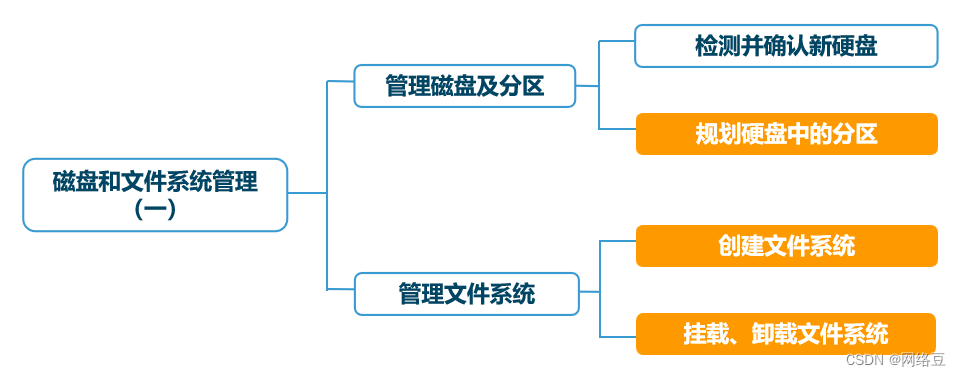
在Linux服务器中,当现有硬盘的分区规划不能满足要求(例如。根分区的剩余空间过少,无法继续安装新的系统程序)时,就需要对硬盘中的分区进行重新规划和调整,有时候还需要添加新的硬盘设备来扩展存储空间。
一.管理磁盘及分区
1.检测并确认新硬盘
(1)fdisk介绍
fdisk是一个用于磁盘分区的命令行工具,它能够创建、删除、调整 Linux 磁盘分区,还可以查看分区的状态和文件系统类型。
(2)fdisk命令
查看或管理磁盘分区
fdisk -l [磁盘设备]
或
fdisk [磁盘设备]
(3)查看或管理磁盘分区:fdisk -l
- 1>“p”:列出硬盘中的分区情况
- 2>“n”:新建分区
- 3>“d”:删除分区
- 4>“t”:变更分区的类型。
- 5>“w”:保存退出fdisk分区
- “q”:不保存退出fdisk分区
注: 文件系统 ID号
- XFS、EXT4 83
- SWAP 82
- NTFS 86
二.管理文件系统
1.创建文件系统
(1)mkfs介绍
mkfs命令用于格式化指定的文件系统,可以根据不同的文件系统类型生成不同的文件系统,如ext3、ext4、xfs 等。一般格式化分区后需要使用mount命令挂载分区到指定的挂载点才能进行访问和使用。
(2)mkfs命令
Make Filesystem,创建文件系统(格式化)
mkfs -t 文件系统类型 分区设备
作为其他几个分区命令的前端工具,通过“-t ...”选项指定文件系统类型
例:
[root@localhost ~]# ls /sbin/mkfs*
/sbin/mkfs /sbin/mkfs.cramfs /sbin/mkfs.ext3 /sbin/mkfs.minix
/sbin/mkfs.btrfs /sbin/mkfs.ext2 /sbin/mkfs.ext4 /sbin/mkfs.xfs
[root@localhost ~]# mkfs -t xfs /dev/sdb1
(3)mkswap命令介绍
mkswap命令用于创建一个 Linux 交换分区,用于系统内存不足时将其中的部分数据交换到磁盘中,以释放内存空间来缓解系统负载压力。
(4)mkswap命令
make swap,创建交换文件系统
mkswap 分区设备
例:
root@localhost ~]# mkswap /dev/sdb5
Setting up swapspace version 1, size = 2097148 KiB
no label, UUID=9673550e-9dfd-4fa8-8683-255680230f10
[root@localhost ~]# cat /proc/meminfo | grep SwapTotal
SwapTotal: 8257532 kB
[root@localhost ~]# swapon /dev/sdb5
[root@localhost ~]# cat /proc/meminfo | grep SwapTotal
SwapTotal: 10354680 kB
[root@localhost ~]# swapoff /dev/sdb5
2.挂载、卸载文件系统
(1)mount命令介绍
mount命令用于将文件系统挂载到指定的挂载点上,使文件系统中的文件和目录可以在该挂载点上访问和使用。
(2)mount命令
挂载文件系统、ISO镜像到指定文件夹
mount [ -t 类型 ] 存储设备 挂载点目录
mount -o loop ISO镜像文件 挂载点目录
(3)umount命令介绍
umount命令用于卸载已经挂载的文件系统,将其从挂载点上解除。需要注意的是,在卸载文件系统之前,需要确保文件系统中的所有文件和目录都已经关闭,否则可能会导致数据丢失。
(4)umount命令
卸载已挂载的文件系统
umount 存储设备位置
umount 挂载点目录
3.设置文件系统的自动挂载
(1)/etc/fstab 配置文件
包含需要开机后自动挂载的文件系统记录
[root@localhost ~]# vi /etc/fstab
…… //省略部分内容
/dev/sdb1(分区) /mailbox (挂载点) xfs(文件系统类型) defaults 0 0
4.查看磁盘使用情况
(1)df命令介绍
df命令用于查看文件系统的磁盘空间使用情况,包括已用空间、可用空间以及文件系统所在的分区等信息。该命令可以用于检查文件系统的磁盘空间使用情况,避免因为磁盘空间不足而导致系统出现异常。
(2)df命令
df [选项] [文件]
例:
[root@localhost ~]# df –hT
文件系统 类型 容量 已用 可用 已用% 挂载点
/dev/mapper/VolGroup-Lv_root ext4 6.7G 4.1G 2.3G 65% /
/dev/sda1 ext4 99M 11M 83M 12% /boot
tmpfs tmpfs 252M 0 252M 0% /dev/sdb1
ext4 19G 173M 18G 1%
创作不易,求关注,点赞,收藏,谢谢~